Oglas
Overclocking se zdi strašljiv, vendar vas lahko omami, kako preprost in varen je postopek. Ne, računalnik ne bo eksplodiral. Vendar pa lahko deluje pri taktnih hitrostih za eno generacijo nad sprostitvijo. To pomeni velik dvig zmogljivosti za skoraj brez denarja!
Ali ste razmišljali o overclockingu vaše grafične kartice AKA Graphic Processing Unit (GPU) za povečanje okvirjev na sekundo (FPS)? Če niste prepričani, kako začeti, vas bomo vodili na poti do razsvetljenja računalnika.
Kaj je overclocking?
Kaj točno je overclocking Kaj je overclocking in kako lahko pomaga vašemu računalniku, tabličnemu računalniku in telefonu [MakeUseOf Explains]Če imate strojno opremo od proizvajalca, ki razume ta načela, lahko naredite veliko, da napolnite svoj sistem, pa naj bo to računalnik, tablični računalnik ali pametni telefon. Ena najboljših stvari, ki jih ... Preberi več ? Izraz overlock se nanaša na sposobnost računalnika, da poveča taktno hitrost komponente nad zalogo. Komponente PC-ja, kot so centralne procesne enote (CPU) in GPU, delujejo s taktno hitrostjo. Hitrost ure je izražena v ciklih na sekundo (Hz) in označuje hitrost, s katero lahko komponenta opravlja naloge.
Prekoračitev komponente pomeni ročno spreminjanje stopnje, s katero vaša komponenta deluje. Za GPU-jev to vključuje oboje Osnovna ura (CC) in Spominska ura (MC). CC določa hitrost upodabljanja 3D predmetov v igrah, medtem ko tisto, kar napolni to obliko (teksture), določi MC. MC se nanaša samo na pomnilniško zmogljivost vašega GPU-ja, ne pa na RAM računalnika.
Za ta korak bom uporabil an MSI Radeon R9 380 (4 GB) GPU (CA/UK). Privzete nastavitve so: CC na 980 MHz in MC na 1425 MHz.
Obstaja tudi dodani parameter napetosti. Običajno gledano je spreminjanje napetosti glavni strah pri overklokjih za začetnike. Če se napetostne nastavitve zvišajo na nevarno raven, lahko dolgotrajno obrabo vašega GPUja - če ne takoj, poškodujete. Kljub temu lahko povečanje napetosti pomeni razliko med hitrostmi overklona nižjega in višjega razreda. Če ste občutljivi pri dvigovanju napetosti, lahko opazite prijeten trn v igralnih zmogljivostih.
Prva faza: overclocking programi
Overclocking je postopek in zahteva osnovna orodja za testiranje izjemnih situacij in primerjalno analizo. Ta asortiman dosega odlične rezultate in bo zagotovil natančno odčitavanje.
Programi za overclocking
MSI Afterburner se uporablja podobno za AMD in NVIDIA GPU. Uporabniški vmesnik je enostaven za uporabo, Afterburner pa ponuja tudi programsko opremo za spremljanje v živo. To bo glavno overclocking orodje, ki ga uporabljate. Vsebuje nastavitve za spreminjanje napetosti, jedro ure, pomnilniško uro in nastavitve ventilatorja.

Podobna orodja za overclocking vključujejo EVGA Precison X serija in SAPPHIRE Trixx Utility, čeprav so v Afterburnerju enaki parametri in pripomočki v teh orodjih.
Izjava o omejitvi odgovornosti - Pred nadaljevanjem naj omenim nekaj stvari. Prvič, overclocking ne bo razveljavil vaše garancije. Nastavitve profila se shranijo v vaš osebni računalnik in računalnik. Drugič, če je vaš GPU polnjen v majhnem ohišju in konfiguracije hitrosti ventilatorja niso nastavljene, bo vaš overlock privedel do pregrevanja in ugasnil računalnik. Vedno upoštevajte ustrezne varnostne ukrepe in zagotovite pravilno hlajenje Kako preprečiti pregrevanje računalnika in ohraniti hladen računalnikPregrevanje računalnikov lahko privede do nepričakovanih izklopov, izgubljenih podatkov in poškodb strojne opreme. Pokazali vam bomo, kako berete računalniške temperature in preproste načine za ohranitev računalnika. Preberi več pred overclockingom komponent.
Primerjalna analiza in testiranje stresa
Stresno testiranje zagotavlja stabilnost vašega overkloka v GPU-ju. Programska oprema za testiranje napetosti preizkuša delovno mejo vašega GPU-ja. Če je vaš overlock nestabilen, bo računalnik naletel na različne grafične težave. Če naletite na težave, kot so zaustavitve računalnika, znova zaženite računalnik in znižajte nastavitve overkloka. Zrušitve PC-ja zaradi overklokov ne pomenijo resne napake PC-ja ali GPU-ja. To je normalno in ga je mogoče spremeniti s prilagoditvijo nastavitev overkloka.

Unigine je odličen proizvajalec programske opreme za stresno preizkušanje GPU-ja. Dolina in Nebesa sta oba visokozmogljivi programi testiranja izjemnih situacij Kako varno obremeniti preizkusite svoj (overclocked) CPU, GPU in RAMStresni testi lahko razkrijejo, ali vaš sistem ostane stabilen pri velikih obremenitvah, zlasti če ste overklokirali strojno opremo. Pokažemo vam, kako delujejo stresni testi in pasti, na katere morate biti pozorni. Preberi več . Poleg tega nudijo obsežen rezultat FPS in Unigine, s katerim lahko preverite, kako uspešen je vaš GPU. Primerjajte GPU, dokler ne opazite grafičnih napak. Nato nadaljujte spuščanje nastavitev, dokler ne dobite jasne slike.
Programska oprema za spremljanje
HWMonitor je odlična programska oprema za spremljanje, ki v realnem času zagotavlja najnižje, največje in sedanje temperature, odčitke napetosti, hitrosti ventilatorja, takte in drugo. Čeprav Afterburner zagotavlja svoje odčitke, je najbolje, da merite tempe in hitrosti z več kot eno programsko opremo za spremljanje.

RealTemp omogoča tudi zanesljivo odčitavanje temperature. Skozi postopek overklokiranja se bo vaš računalnik kot celota segreval. Višji kot je prag njegove učinkovitosti, bolj je vroča komponenta. Poskrbite, da bodo temperature komponent pod 80 ° C. Če se računalnik pregreje, se lahko izklopi, da se ohranijo deli.
Varno overlock ima zunanje parametre, kot je temperatura. Če želite zagotoviti, da je območje ostrenja GPU, ne pa temperatura, ukrepajte, da se ohladi pred overklokom.
Druga faza: Povečanje hitrosti ure (overlock)
Pred povečanjem taktne hitrosti 5 Malo znanih podrobnosti, ki bi lahko upočasnili vaš računalnikOgledali si bomo pet manj znanih dejavnikov, ki vplivajo na delovanje vašega računalnika, in pokazali vam bomo, kako lahko pri nadgradnji vedno dobite največji znesek dolarja. Preberi več , zagotovite, da je programska oprema za spremljanje odprta. Uporabite jih, da se prepričate o dveh stvareh: ena, da so vaše hitrosti ure natančne in dve, da so odčitki temperature v prostem teku nizki (30–50 C).
Težko je najti optimalne nastavitve overkloka. Čeprav se nastavitve overkloka gibljejo, je odvisno od GPU-ja, igrajo tudi drugi dejavniki. Hlajenje, model matične plošče in model CPU prispevajo k uspešnosti vaše grafične kartice. Ste edini, ki lahko določite optimalno overklok. Kljub temu pa vas lahko stabilne nastavitve overkloka GPU usmerijo v pravo smer. Na primer objava v podredditu PCMasterRace Reddita je predlagal CC 1080 MHz in MC 1500. To bom uporabil kot testno nastavitev in jo poskusil preseči, pri čemer bom spremenil nekaj nastavitev Afterburnerja.
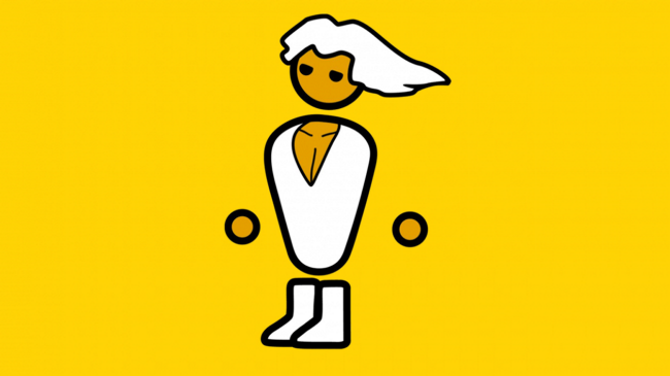
V nasprotnem primeru začnite zvišati CC za +100 in nato dodajte prirast po +10 po vsakem testu. Ko začnete prejemati vizualne artefakte, začnite dvigovati napetost za korake +5.
Če želite omogočiti nadzor napetosti in spremljanje napetosti, kliknite na Nastavitvein zagotoviti Odklenite krmiljenje napetosti in Odklenite spremljanje napetosti so preverjeni. Ko najdete stabilno overklok, z minimalnimi vizualnimi artefakti, začnite zvišati MC za podobne korake kot glavna ura.
Omejitev moči
Omejitev moči nadzoruje količino moč GPU lahko sprejema. Ko zvišujete parametre, zlasti napetost, bo GPU zahteval večji električni tok. Če to nastavite na nič, lahko pride do ozkih dosežkov. Za začetnike overcorkerja pustite svoje Omejitev moči na nič, da bi uživali prednosti rahlega overkloka. Za bolj avanturistične overcorkerje nastavite omejitev moči do najvišje nastavitve za več prostora za overklok.
Za uporabnike AMD boste navadno imeli samo nastavitev Omejitev moči. NVIDIA GPU-ji bodo vsebovali: Omejitev temperature (Omejitev časovne omejitve). Ta parameter omejuje delovanje GPU-ja med odčitki pri visoki temperaturi, da prepreči ozko grlo zaradi pregrevanja. Kljub temu pa lahko tudi prepreči, da bi vaš GPU ohranil najvišjo zmogljivost pri razmeroma nizkih temperaturah. Povečajte temp mejo toliko, kolikor omejite moč. To dejanje izvedite le, če je vaš računalnik primerno ohlajen.
V primeru izklopa
Zaradi nestabilnega overkloka bo prišlo do ene od dveh stvari: zrušitev ali grafični artefakti. Niti ena ne bo povzročila nepopravljive škode. Če pride do zaustavitve, preprosto znova zaženite računalnik in znižajte nastavitve overkloka.

Shranjevanje nastavitev in profilov
Nastavitve je zelo enostavno shraniti, prav tako tudi profili. Profili uporabnikom omogočajo, da shranijo nastavitve overkloka za uporabo z enim gumbom. Če želite shraniti nastavitve, kliknite Shrani in izberite številko. Če želite naložiti isto konfiguracijo, kliknite številko in izberite Prijavite se. Če želite izbrisati nastavitev, desni klik število.

Namenjen Nastavitve in kliknite na Profil zavihek. Od tu lahko dodelite vroče tipke profilu overkloka in narekujete, kdaj se opravijo nastavitve overkloka. Če dodeli 2D predmete, bo samodejno uporabil nastavitev nižjega profila kot za upodabljanje 3D predmetov. 2D predmeti vključujejo filme, brskalnike in druge programe, medtem ko 3D predmeti vključujejo nekaj programske opreme za urejanje slik in večino računalniških iger. Končno kliknite na Pri zagonu sistema uporabite overclocking za aktiviranje nastavitve overkloka ob zagonu.
Tretja faza: stresni test
Stresno testiranje preizkuša stabilnost vašega overkloka. Stresni testi so ločeni od referenčnih vrednosti. Primerjalna merila merijo uspešnost računalnika. Stresni testi potisnejo vaš GPU na njegove omejitve hitrosti in temperature. S pravilnim stresnim testom se bo zgodil eden od dveh dogodkov: vizualni artefakti ali zrušitev. Trk kaže Zakaj se je Windows zrušil? Vodnik za odpravljanje težavKo se Windows zruši, ostanite mirni in znova zaženite. V večini primerov gre za edini dogodek. Če se vaš računalnik znova zruši, preberite ta korak za korakom navodila za odpravljanje težav. Zaznamek za prihodnjo uporabo. Preberi več da je vaš overlock nestabilen in ga je treba spustiti. To pomeni bodisi, da je vaš CC previsok in ga je treba znižati ali pa se vaša napetost dvigne, da ustreza CC.
Vizualni artefakti - razbarvanje oz trgati v okviru - vaš računalnik ne bo zrušil. Kljub temu kažejo na nestabilno ali nepopolno overklok. Ob prvem znaku artefaktov zapustite test in prilagodite svoje nastavitve. Začnite klicati nazaj CC, napetost in MC, dokler med stresnimi testi ne boste videli več artefaktov.

Preden opravite stresni test, dvakrat preverite svoje nastavitve. Ker poskušate svoj GPU potisniti do meje, zagotovite, da so v programski opremi omogočene najvišje možne nastavitve. Če imate težave z ločljivostmi - kjer vaš GPU prevzame moč 1440 x 900 - lahko prilagodite nastavitve GPU-ja Kako dobiti ločljivost zaslona 4k in več brezplačnoAli ste vedeli, da lahko povečate ločljivost domačega zaslona, ne da bi dobili nov monitor? Pokažemo vam, kako lahko z grafično kartico AMD ali NVIDIA v operacijskem sistemu Windows omogočite super ločljivost. Preberi več da preizkusite svoj GPU pri nastavitvah 1080p in več.
Četrta faza: Merila
Uspešnost GPU-ja lahko začnete primerjati, ko upravljate stabilne nastavitve overkloka. Tu je razčlenitev vseh nastavitev, ki sem jih uporabil:
NOC (brez overkloka)
- Hitrost ure - 980
- Spominska ura - 1425
ROC (Reddit's Overclock)
- Hitrost ure - 1080
- Spominska ura - 1500
SOC (samopotekanje)
- Hitrost ure - 1100
- Spominska ura - 1560
- Osnovna napetost - +10
- Omejitev moči - +20
Spodnji graf prikazuje FPS številke, ki sem jih dosegel med testiranjem. Ta branja sem prejela s pomočjo Bioshock Infinite uporabnost primerjalne analize Kako primerjati svoj CPU in GPU Kot profesionalecPrimerjalna analiza uporabnikom omogoča merjenje zmogljivosti strojne opreme, odpravljanje težav in primerjavo sistemskih nastavitev. Pogosto se uporablja med igralci iger. Seznanimo vas s tehničnimi podrobnostmi in pokažemo, kako profesionalci merijo svoje sisteme. Preberi več .
Ne pozabite, da različne igre drugače poudarjajo GPU-je. Na primer nastavitev overkloka, ki je dajala artefakte v orodju za testiranje stresa, artefaktov morda ne bo pokazala niti v igrah, kot sta Skyrim in Grand Theft Auto V. Je pa pokazatelj, da vaš overlock ni optimalen. Najbolje je, da se izognete vsem artefaktom ali sesutjem katere koli vrste.

Številke referenčnih vrednosti kažejo stalno povečanje FPS. Morda opazite, da overclocking deluje najučinkoviteje za zmanjšanje zaostajanja v trenutkih močnih aktivnosti na zaslonu. Čeprav overclocking zagotavlja le skromen skok v skupnem FPS-u za igre (v tem primeru +7 celotnega FPS-a), je to brezplačno povečanje zmogljivosti, ki bo stalo le nekaj časa in testiranja.
Če ste vse te korake opravili varno in previdno, boste lahko še naprej uživali v brezplačni nadgradnji zmogljivosti.
Pojdi in prekorači svoj GPU!
Overclocking se lahko zdi nevaren način, kako iztisniti sok iz vaše grafične kartice. Vendar, kot vse privzeto, to tudi za nekatere od nas to ne stori. Overclocking vašega GPU-ja je pravica in tisti, ki se trudijo učiti overclocking z video kartico, lahko svoj GPU raztegnejo dlje kot doslej.
Ali prekoračite svoj GPU? Katere metode uporabljate? Sporočite nam v spodnjih komentarjih!
Christian je nedavni dodatek skupnosti MakeUseOf in navdušen bralec vsega, od goste literature, do stripov Calvina in Hobbesa. Njegova strast do tehnologije se ujema le z njegovo željo in pripravljenostjo pomagati; če imate kakršna koli vprašanja v zvezi (večinoma) karkoli, vas prosimo, da nam pošljete e-pošto!

